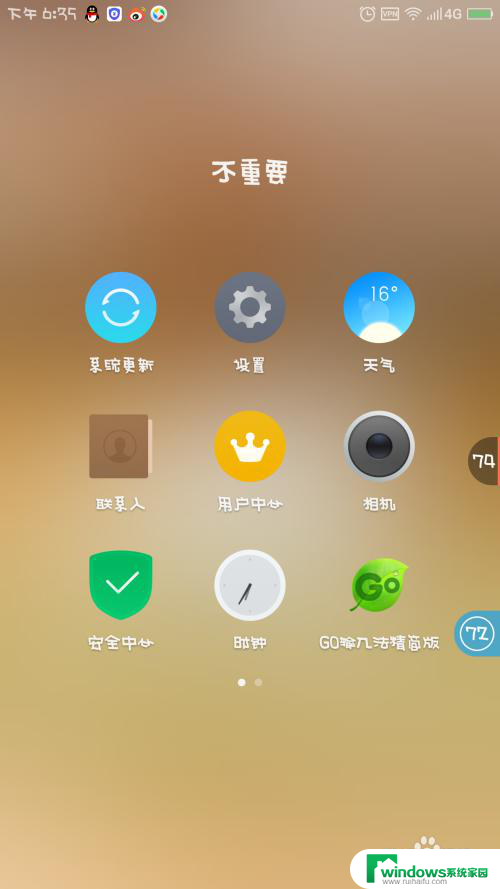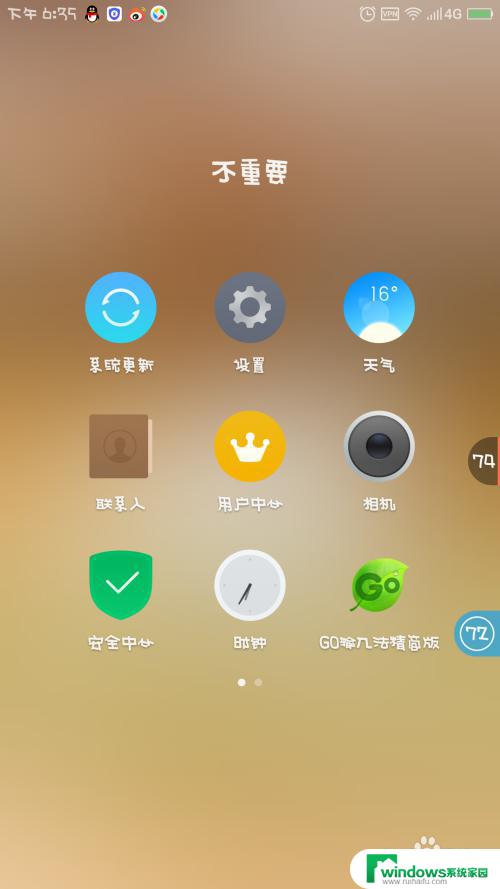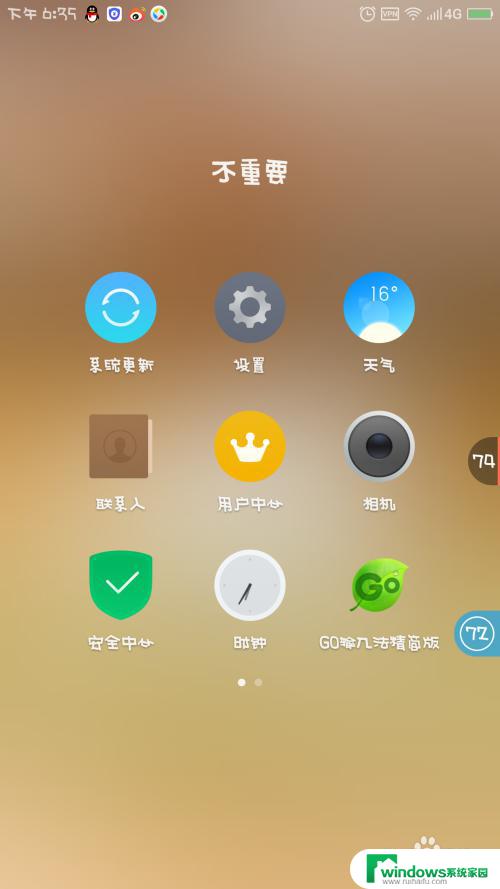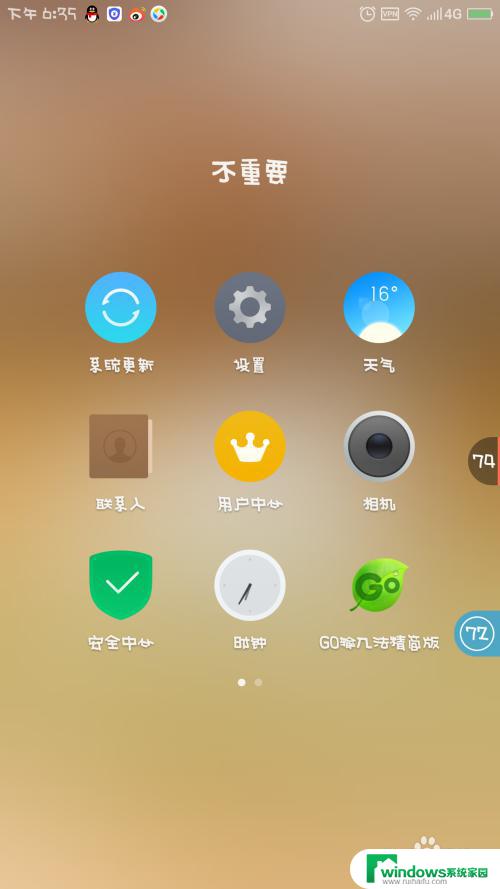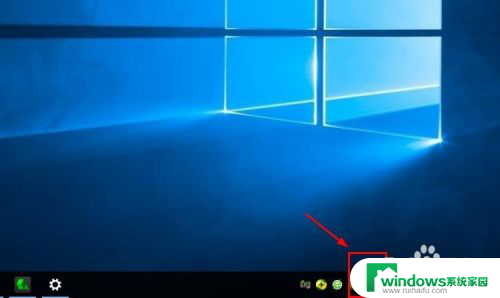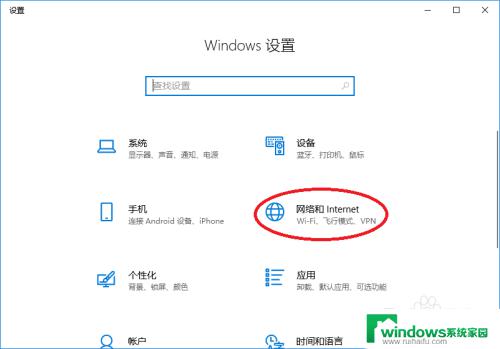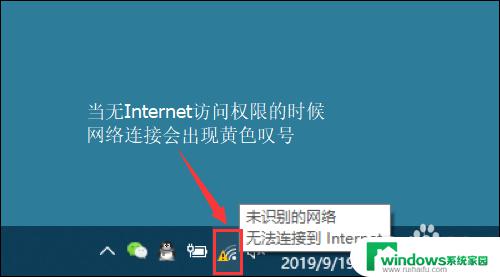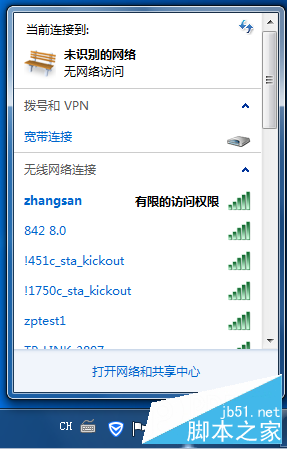拨打电话时显示无法访问移动网络 手机显示无法访问移动网络怎么办
更新时间:2023-11-20 13:33:18作者:xiaoliu
拨打电话时显示无法访问移动网络,如今移动网络已经成为我们生活中不可或缺的一部分,当我们拨打电话时,有时候却会遇到显示无法访问移动网络的问题,这种情况让我们感到困惑和烦恼。当手机显示无法访问移动网络时,我们应该如何解决呢?在本文中将为大家介绍一些常见的解决方法和注意事项,希望能够帮助大家更好地应对这一问题。
步骤如下:
1.界面打开,仔细观察界面,点击齿轮状的设置图标。
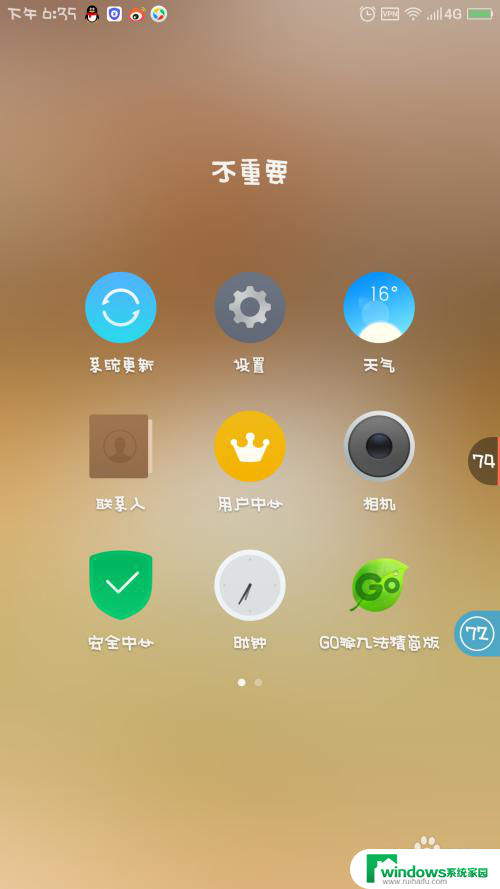
2.界面跳转,仔细观察,点击移动网络。
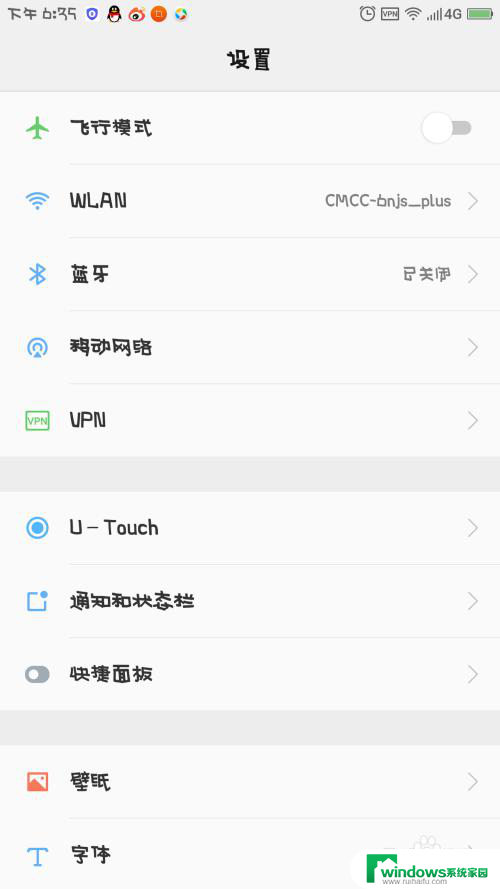
3.再次仔细观察,点击最后一个高级设置图标。
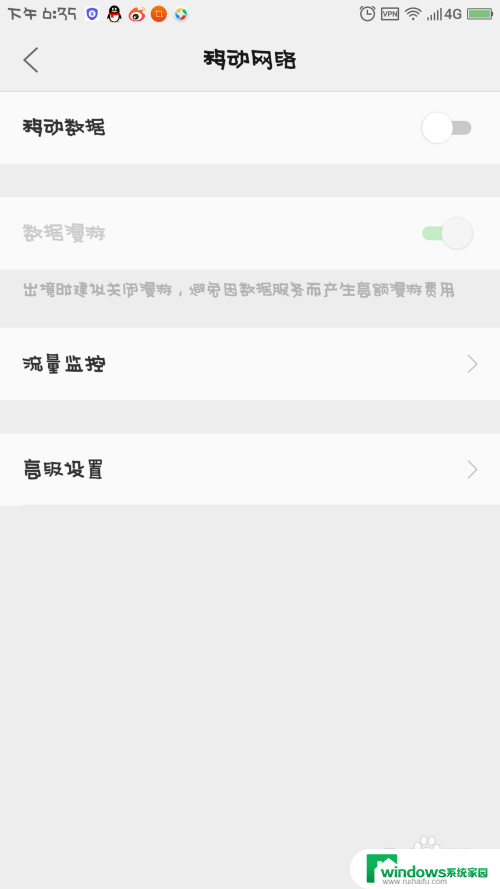
4.界面跳转,仔细观察,选择点击第2个运营商选择。
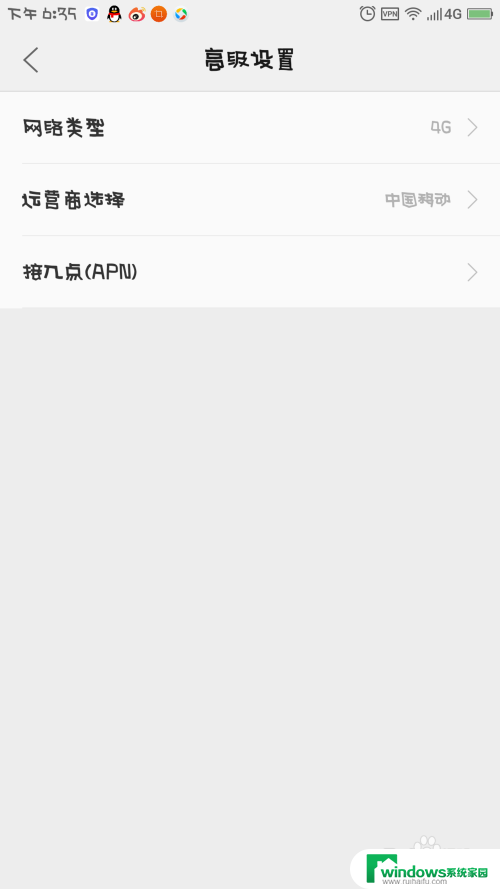
5.将右边的开关变成绿色的,本来就是绿色的话可以关闭。重新再打开一次。因为手机版本不同,个别可以选择对应的运营商。
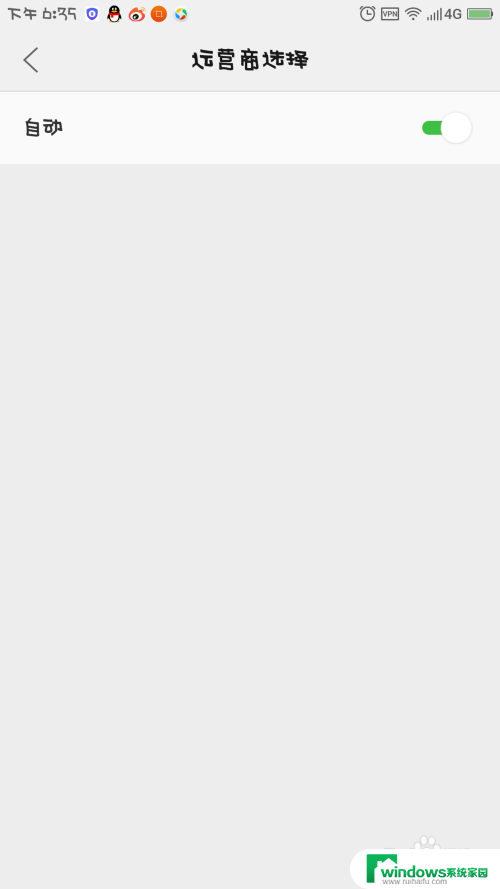
6.以上操作流程完成以后,长按手机的电源键进行重启!
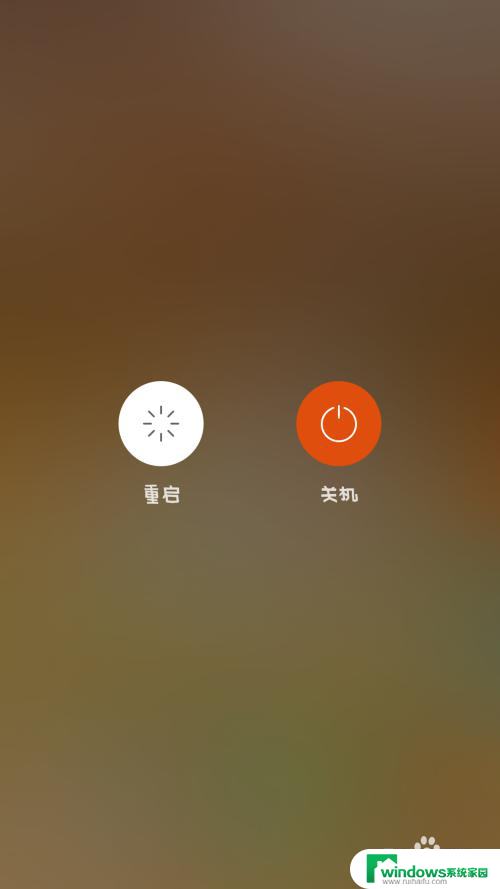
以上内容介绍了在拨打电话时出现无法访问移动网络的情况及解决方法,如遇到此问题,用户可按照以上小编提供的方法解决,希望本文能够为大家提供帮助。